Definiowanie opakowań
Definiowanie opakowań może odbywać się za pomocą opcji:
Oba formularze pozwalają na dodawanie opakowań, które grupują pozycje z dokumentu w opakowania, w jakich towar ma być dostarczony.
Aby dodać opakowanie za pomocą formularza należy wybrać przycisk [Dodaj przez formularz]. Za pomocą tej opcji można dodawać pojedyncze opakowanie.
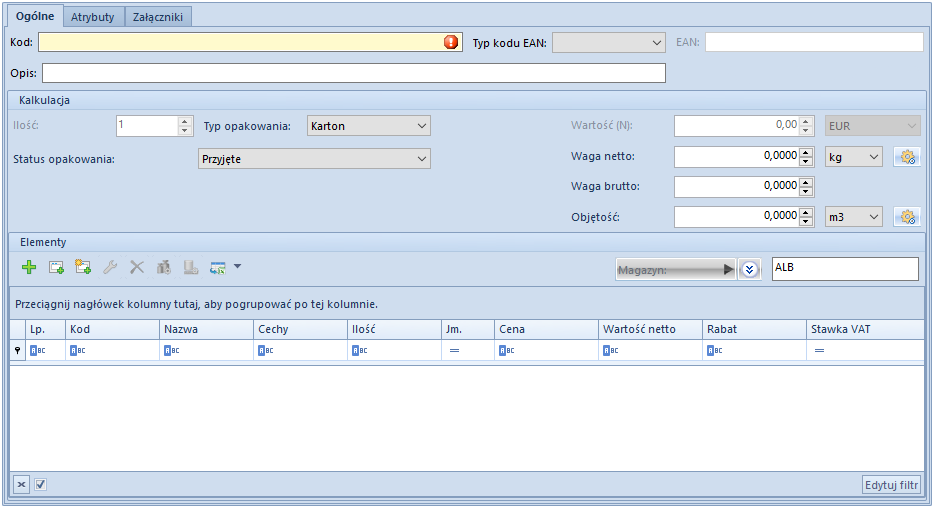
Zakładka Ogólne
Pierwsza sekcja zawiera pola identyfikujące opakowanie:
- Kod – pole obowiązkowe, prezentujące kod opakowania, który definiowany jest podczas dodawania opakowania na dokument. Pole to może być wypełnione ręcznie lub za pomocą czytnika kodów kreskowych.
- Typ kodu EAN – typ kodu, jaki powinien zostać wprowadzony w polu EAN. Musi zostać określony przed wprowadzeniem wartości w polu EAN. Wśród typów do wyboru są opcje:
- wartość pusta – oznacza, że EAN nie będzie definiowany
- EAN-13 – wprowadzony EAN musi składać się z 13 cyfr i mieć poprawną cyfrę kontrolną
- EAN-8 – wprowadzony EAN musi składać się z 8 cyfr i mieć poprawną cyfrę kontrolną
- Inny – EAN może przyjąć dowolną postać (dowolna ilość i rodzaj znaków)
- EAN – prezentuje kod EAN przypisany do opakowania. W zależności od wskazanej opcji w polu Typ kodu EAN weryfikowana jest jego poprawność. Możliwym jest również sprawdzanie unikalności kodu EAN. W zależności od ustawień paremetru: Sprawdzanie unikalności kodów kreskowych opakowań. w oknie konfiguracji systemu na zakładce Handel (System → Konfiguracja → Handel). W przypadku gdy:
- dokument został wystawiony ręcznie – system zweryfikuje, czy wprowadzony EAN nie występuje już na innym opakowaniu, należącym do nieanulowanego dokumentu takiego samego typu (w tym również do dokumentu bieżącego). Przy czym, jeśli natrafi na zduplikowany kod EAN, nie zablokuje zapisu opakowania, a jedynie poinformuje użytkownika o tym fakcie.
- dokument został wygenerowany – jeżeli wpisany EAN występuje na innym dokumencie tego samego typu, system sprawdzi, czy opakowanie na dokumencie bieżącym i opakowanie na dokumencie, na którym odnalazł taki sam EAN mają wspólne opakowanie źródłowe (opakowanie na dokumencie, z którego później generowane były kolejne dokumenty z opakowaniami). Jeśli opakowanie źródłowe jest wspólne, system nie będzie informował o duplikacji kodów EAN.
- Opis – prezentuje opis opakowania, edycja opisu jest możliwa do momentu zatwierdzenia dokumentu
- Obok pola Opis po prawej stronie, prezentowany jest numer dokumentu, do którego należy opakowanie. Informacja ta jest kluczowa przede wszystkim podczas otwierania formularza opakowania z poziomu monitora opakowań.
Sekcja Kalkulacja, prezentuje podstawowe dane nt. opakowania:
- Ilość – pole to nie podlega edycji i zawsze prezentuje ilość 1, dwa opakowania o takiej samej zawartości należy dodawać osobno
- Typ opakowania – do którego dodane zostały pozycje dokumentu. Lista typów opakowań pobierana jest ze słownika uniwersalnego Typ opakowania, umieszczonego w grupie Ogólne (Konfiguracja → (Ogólne) → Słowniki uniwersalne). Zmiana wartości w polu Typ opakowania jest możliwa do momentu zatwierdzenia dokumentu, ale tylko na opakowaniach niepowiązanych z innym opakowaniem (opakowanie powiązane powstaje przy generowaniu dokumentów).
- Czas dostawy (dni) – pole to występuje na dokumentach ZZ. Podlega edycji do momentu zatwierdzenia dokumentu i jest powiązane z polem Data realizacji. Czas dostawy to różnica między datą realizacji opakowania a datą wystawienia dokumentu. Domyślnie, podczas dodawania nowego opakowania, czas dostawy ustalany jest na poziomie ilości dni określonej w polu Data realizacji w nagłówku dokumentu ZZ. Na skopiowanym opakowaniu, w wyniku kopiowania dokumentu, czas dostawy wyliczany jest jako różnica daty wystawienia nowego ZZ i daty realizacji bieżącego opakowania.
- Data realizacji – pole to występuje na dokumentach ZZ. Podlega edycji do momentu zatwierdzenia dokumentu, z zastrzeżeniem, że data ta nie może być wcześniejsza niż data wystawienia ZZ. Jest ściśle powiązane z polem Czas dostawy (dni). Domyślnie, podczas dodawania nowego opakowania, data realizacji ustalana jest na podstawie Data realizacji w nagłówku dokumentu ZZ.
- Status opakowania – pole prezentujące aktualny status opakowania. Może być modyfikowane w dowolnym momencie i stanie dokumentu. Dostępne opcje zdefiniowane na liście statusów opakowań, umieszczonej w konfiguracji (Konfiguracja (Handel/Magazyn) → Statusy opakowań → zakładka Statusy opakowań) i będące w stanie aktywnym. Status opakowania, oprócz możliwości ręcznej modyfikacji, jest również modyfikowany automatycznie przez system w wyniku wykonania jednej ze zdefiniowanych w systemie akcji (Konfiguracja → (Handel/Magazyn) → Statusy opakowań → zakładka Akcje na opakowaniach). Do każdej akcji przypisany jest konkretny status i to on jest ustawiany na opakowaniu po wykonaniu danej akcji. Więcej nt. akcji na opakowaniach i statusów opakowań znajduje się w rozdziale Statusy opakowań.
- Wartość – pole nieedytowalne. W zależności od ustawień kierunku VAT na dokumencie, prezentuje wartość netto lub brutto opakowania, wyliczoną na podstawie wartości końcowej elementów opakowania, wyrażonej w walucie dokumentu. Symbol waluty prezentowany jest tuż obok pola Wartość.
- Waga netto, Waga brutto, Objętość – prezentuje wagę netto/wagę brutto/objętość danego opakowania. Może być określana ręcznie przez operatora, do momentu zatwierdzenia dokumentu, lub wyliczana przez system na żądanie operatora. Do wyliczenia wagi/objętości służy przycisk [Przelicz wagę], umieszczony tuż obok danego pola. Wyliczenia stanowią sumę wag elementów, które to wagi/objętości obliczane są jako iloczyn ilości elementu i wagi/objętości przypisanej do jednostki artykułu użytej na danym elemencie.
- W przypadku gdy z listy pozycji na dokumencie tworzone jest nowe opakowanie za pomocą przycisku [Utwórz opakowanie] waga i objętość opakowania są wyliczane automatycznie, każdy inny przypadek i sposób definiowania opakowania, nie powoduje przeliczenia wagi/objętość na opakowaniu. W tym celu należy wybrać przycisk [Przelicz wagę]/[Przelicz objętość].
Jednostki dla wagi/objętości domyślnie wyświetlane są w jednostce podstawowej masy/objętości. Z możliwością zmiany na inną jednostkę aktywną. Po zmianie jednostki nastąpi przeliczenie na podstawie dotychczasowej wagi/objętości i przeliczenie nowej jednostki do jednostki dotychczasowej. W przypadku gdy żadna z jednostek wagi/objętości nie była jednostka podstawową, nastąpi przeliczenie na jednostkę podstawową, a następnie na nową jednostkę wskazaną przez użytkownika.
- Magazyn –pole wskazujące magazyn, na jaki mają trafić elementy opakowania. Umożliwia również otwarcie listy magazynów, by operator mógł wskazać odpowiedni magazyn. W przypadku dokumentów handlowych ZZ i FZ, przycisk jest aktywny tylko na dokumentach, na których w nagłówku, w polu Magazyn, wskazano opcję <Wszystkie>. Dodatkowo, w przypadku dokumentu FZ, przycisk jest aktywny tylko, gdy to FZ nie zostało wygenerowane z PZ. Do wyboru są aktywne magazyny przypisane do definicji danego typu dokumentu w centrum, w imieniu którego wystawiany jest dokument. Wyjątek stanowią magazyny konsygnacyjne własne, dla których istnieją dodatkowe warunki, na dokumencie ZZ dostępny będzie jedynie ten magazyn, który jest powiązany z kontrahentem określonym na nagłówku dokumentu, a na dokumencie FZ nie ma w ogóle możliwości wskazania takiego magazynu. Domyślnie, w polu Magazyn, gdy na nagłówku dokumentu wybrano opcję <Wszystkie>, system ustawia magazyn domyślny dla danego typu dokumentu, w centrum wystawiającym dokument, chyba, że jako domyślny ustawiony jest „niedozwolony” magazyn konsygnacyjny. Wtedy, system ustawi aktywny magazyn o najmniejszym ID w bazie danych, a więc utworzonym najwcześniej. W sytuacji, gdy magazyn został już określony na nagłówku dokumentu, taki sam magazyn ustalany jest dla opakowań, bez możliwości zmiany.
Lista elementów opakowania jest identyczna jak lista elementów dokumentu. Prezentuje ona takie same informacje oraz udostępnia te same metody dodawania i modyfikacji elementów. Różnice polegają jedynie na tym, że:
- na formularzu opakowania wyświetlane są jedynie elementy przypisane do danego opakowania
- element dodawany z poziomu opakowania, jest z nim automatycznie wiązany
- na dokumentach ZZ czas dostawy i data realizacji nowego elementu ustalana jest na podstawie czasu dostawy i daty realizacji bieżącego opakowania, a nie na podstawie czasu dostawy z cennika
- magazyn na subelementach ustawiany jest zgodnie z magazynem ustalonym dla opakowania
Ponadto, element dodany do opakowania jest automatycznie prezentowany również na liście elementów dokumentu.
Sekcja Elementy zawiera informacje o magazynie, na jaki mają trafić elementy opakowania oraz listę elementów danego opakowania, przechowującą informacje o podstawowych informacjach o elemencie takich jak:
- Kod/Nazwa
- Cechy
- Ilość
- Jm.
- Cena/Wartość netto
- Rabat
- Stawka VAT
Pozostałe zakładki dostępne na formularzu zostały opisane w artykułach Zakładka atrybuty oraz Zakładka załączniki.
Formularz dodawania wielu opakowań
Aby dodać wiele opakowań jednocześnie należy wybrać przycisk [Dodaj wiele opakowań].
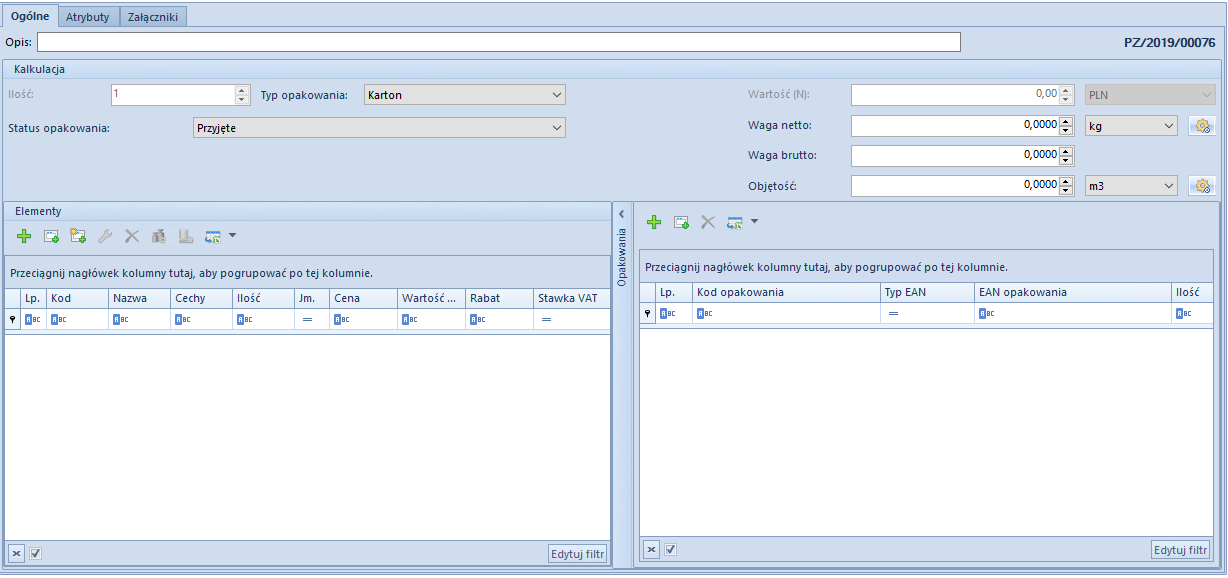
Formularz jest bardzo podobny do standardowego formularza dodawania pojedynczego opakowania. Różni się on:
- dodatkową sekcją Opakowania, prezentującą listę opakowań, jaka ma powstać w wyniku zapisu formularza
- polami dotyczącymi kodu opakowania, typu kodu EAN i kodu EAN, które zostały umieszczone w sekcji Opakowania
- polem Status opakowania, które nie jest prezentowane; status dodanych w ten sposób opakowań jest dostępny podczas edycji opakowania na formularzu opakowania, który jest identyczny jak formularz dodawania pojedynczego opakowania
Sekcja Opakowania służy do wskazania ile pojedynczych opakowań, z których każde zawiera elementy wskazane w sekcji Elementy, ma zostać utworzonych. W tym miejscu operator wskazuje kody opakowań, typy kodów EAN i kody EAN oraz magazyny, na jakie mają trafić elementy poszczególnych opakowań.
Dodawanie opakowań może odbywać się poprzez:
- przycisk [Dodaj] – dodany zostaje nowy wiersz na liście opakowań, w którym należy wprowadzić informacje dotyczące opakowania
- przycisk [Dodaj przez formularz] – otwarty zostanie formularz zawierający pola identyfikujące opakowanie, takie same jak na formularzu dodawania pojedynczego opakowania oraz listę magazynów w oparciu o wskazania na nagłówku dokumentu